Cũng giống như đa số các thiết bị hoạt động bằng năng lượng điện, máy tính sẽ tỏa nhiệt trong quá trình sử dụng. Tuy nhiên, tùy theo các yếu tố như thời lượng sử dụng hay cách thức sử dụng mà lượng nhiệt tỏa ra nhiều hay ít. Việc máy tính bị quá nhiệt có thể dẫn đến hiện tượng sụt giảm hiệu suất, còn được gọi với thuật ngữ “Throttling” hay “Thermal Throttling”. Vậy khái niệm này có ý nghĩa như thế nào, và bạn có thể phòng tránh ra sao?
Thermal Throttling giúp bảo vệ phần cứng
Các thành phần quan trọng, chịu trách nhiệm tính toán, xử lý trong một hệ thống máy tính như CPU, GPU, và thậm chí cả các mô-đun bộ nhớ (RAM) đều tạo ra nhiệt trong quá trình sử dụng. Khi bạn thực hiện các tác vụ nặng, đặc biệt là trong một khoảng thời gian dài, chúng sẽ sinh ra nhiều nhiệt hơn, từ đó có thể dẫn đến hiện tượng nóng quá mức. Dưới nhiệt độ cao liên tục như vậy, việc các thành phần này bị hư hỏng vĩnh viễn là hoàn toàn có thể dễ dàng xảy ra.
Do vậy, khi một thành phần trong dàn PC đạt đến nhiệt độ đủ cao, hiệu suất sẽ bị hạn chế để ngăn sự tích tụ nhiệt và đồng thời giảm tải cho hệ thống làm mát. Các bộ phận chỉ có thể chạy an toàn ở mức nhiệt tối đa cho phép. Nhiệm vụ của các hệ thống tản nhiệt là ở giữ cho mức nhiệt này luôn ở ngưỡng dưới “giới hạn đỏ”. Nếu không, hiện tượng Throttling sẽ xảy ra.

Có thể hiểu "Throttling" trong ngữ cảnh này là "giảm hiệu suất" dưới hình thức giảm tốc độ xung nhịp để từ đó giảm nhiệt lượng. GPU hoặc CPU của bạn sẽ chạy chậm hơn, kéo theo đó là hiệu suất hệ thống sụt giảm. Chẳng hạn, bạn có thể thấy hiện tượng giao diện người dùng chậm hơn một chút, trong khi tốc độ khung hình trong các trò chơi cũng sẽ bị giảm đi.
Các dấu hiệu quá nhiệt nghiêm trọng hơn bao gồm treo máy, tạo hình ảnh lag và biến dạng trên màn hình, hay hệ thống khởi động lại đột ngột.
Nói cách khác, nhiệt độ quá cao sẽ gây ảnh hưởng đến hiệu năng của hệ thống. Việc tự động giảm xung nhịp CPU (Throttling), hoặc thậm chí là tắt nguồn đột ngột sẽ giúp giảm nhiệt độ, hạn chế hư hỏng phần cứng.
Các thiết bị có hệ thống tản nhiệt kém dễ gặp phải Throttling
Mặc dù card đồ họa và bộ vi xử lý cao cấp có thể tạo ra rất nhiều nhiệt trong quá trình làm việc, nhưng bạn vẫn có thể ngăn chặn hiện tượng Throttling bằng cách nâng cao khả năng tản nhiệt chủ động cho hệ thống. Ngoài ra, bạn cũng có thể sử dụng công cụ giám sát hệ thống như MSI Afterburner để xem tốc độ xung nhịp GPU và CPU, từ đó đánh giá xem hệ thống có đang bị Throttling hay không.
Nhìn chung, hiện tượng này không chỉ giới hạn ở PC. Nhiều máy tính bảng và điện thoại thông minh cũng gặp phải tình trạng Throttling do không được trang bị hệ thống tản nhiệt chủ động (như quạt làm mát, tản nhiệt chất lỏng). Các thiết bị này chủ yếu dựa vào khả năng làm mát thụ động, do đó chỉ phù hợp với các tác vụ nhẹ.
Tuy nhiên, việc các chip di động ngày càng mạnh mẽ cũng đã dẫn đến việc các nhà sản xuất buộc phải trang bị những hệ thống làm mát chủ động hiện đại hơn trong các thiết bị cầm tay như điện thoại thông minh, máy tính bảng.

Tránh hiện tượng Throttling
Nhiệt độ môi trường có thể đóng một vai trò lớn trong việc PC, máy tính bảng hoặc điện thoại thông minh của bạn có thể tự làm mát tốt như thế nào. Nói cách khác, môi trường xung quan càng thoái mát càng tốt.
Việc ngăn chặn laptop bị Thermal Throttling là điều dễ dàng. Tất cả những gì bạn cần làm là chăm sóc chiếc laptop của mình bằng việc lau chùi hàng ngày để loại bỏ bụi bẩn. Điều quan trọng nhất mà mọi người cần lưu ý là luôn sử dụng nó trên bề mặt cứng vì việc sử dụng laptop trên giường hoặc đệm có thể chặn các lỗ thông hơi. Ngoài ra, tấm làm mát bên ngoài cũng có thể giúp nhiệt độ của laptop tăng vượt quá giới hạn quy định.
Việc theo dõi nhiệt độ bên trong thiết bị và sử dụng phần mềm quản lý nhiệt cũng có thể giúp ngăn chặn tình trạng Thermal Throttling trước khi nó xảy ra. Phần mềm này có thể cảnh báo người dùng khi nhiệt độ bắt đầu tăng và thực hiện các điều chỉnh về hiệu suất của thiết bị khi cần thiết.
Một cách khác để ngăn chặn hiện tượng tiết lưu nhiệt là giảm khối lượng công việc của thiết bị. Điều này có thể được thực hiện bằng cách đóng các chương trình và tiến trình nền không cần thiết, đồng thời hạn chế số lượng chương trình chạy đồng thời. Điều này có thể giúp giảm lượng nhiệt sinh ra và ngăn thiết bị quá nóng.
Điều quan trọng nữa là giữ cho lỗ thông hơi của thiết bị sạch sẽ và không có bụi. Theo thời gian, bụi bị mắc kẹt xung quanh các lỗ thông hơi đang mở và làm tắc chúng, khiến giảm khả năng tản nhiệt. Mặc dù bạn có thể tự làm điều đó, nhưng bài viết khuyên bạn nên đến trung tâm bảo hành và làm sạch máy đúng cách.
Cuối cùng, điều quan trọng là phải đảm bảo rằng thiết bị đang chạy phần mềm và driver mới nhất. Phần mềm và driver lỗi thời có thể khiến thiết bị chạy kém và tạo ra nhiều nhiệt hơn mức cần thiết, dẫn đến hiện tượng Thermal Throttling.
Bên cạnh đó, bạn cũng có thể tính đến việc đầu tư, nâng cấp hệ thống tản nhiệt chủ động gắn bên trong hoặc thậm chí bên ngoài thiết bị. Dành một chút thời gian để tiềm hiểu, điều khả năng thoát khí bên trong khung máy cũng là điều bạn nên làm.
 Công nghệ
Công nghệ  Windows
Windows  iPhone
iPhone  Android
Android  Học CNTT
Học CNTT  Download
Download  Tiện ích
Tiện ích  Khoa học
Khoa học  Game
Game  Làng CN
Làng CN  Ứng dụng
Ứng dụng 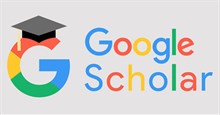







 Linux
Linux  Đồng hồ thông minh
Đồng hồ thông minh  Chụp ảnh - Quay phim
Chụp ảnh - Quay phim  macOS
macOS  Phần cứng
Phần cứng  Thủ thuật SEO
Thủ thuật SEO  Kiến thức cơ bản
Kiến thức cơ bản  Dịch vụ ngân hàng
Dịch vụ ngân hàng  Lập trình
Lập trình  Dịch vụ nhà mạng
Dịch vụ nhà mạng  Dịch vụ công trực tuyến
Dịch vụ công trực tuyến  Nhà thông minh
Nhà thông minh  Quiz công nghệ
Quiz công nghệ  Microsoft Word 2016
Microsoft Word 2016  Microsoft Word 2013
Microsoft Word 2013  Microsoft Word 2007
Microsoft Word 2007  Microsoft Excel 2019
Microsoft Excel 2019  Microsoft Excel 2016
Microsoft Excel 2016  Microsoft PowerPoint 2019
Microsoft PowerPoint 2019  Google Sheets - Trang tính
Google Sheets - Trang tính  Code mẫu
Code mẫu  Photoshop CS6
Photoshop CS6  Photoshop CS5
Photoshop CS5  Lập trình Scratch
Lập trình Scratch  Bootstrap
Bootstrap  Ứng dụng văn phòng
Ứng dụng văn phòng  Tải game
Tải game  Tiện ích hệ thống
Tiện ích hệ thống  Ảnh, đồ họa
Ảnh, đồ họa  Internet
Internet  Bảo mật, Antivirus
Bảo mật, Antivirus  Họp, học trực tuyến
Họp, học trực tuyến  Video, phim, nhạc
Video, phim, nhạc  Giao tiếp, liên lạc, hẹn hò
Giao tiếp, liên lạc, hẹn hò  Hỗ trợ học tập
Hỗ trợ học tập  Máy ảo
Máy ảo  Điện máy
Điện máy  Tủ lạnh
Tủ lạnh  Tivi
Tivi  Điều hòa
Điều hòa  Máy giặt
Máy giặt  Quạt các loại
Quạt các loại  Cuộc sống
Cuộc sống  Kỹ năng
Kỹ năng  Món ngon mỗi ngày
Món ngon mỗi ngày  Làm đẹp
Làm đẹp  Nuôi dạy con
Nuôi dạy con  Chăm sóc Nhà cửa
Chăm sóc Nhà cửa  Du lịch
Du lịch  Halloween
Halloween  Mẹo vặt
Mẹo vặt  Giáng sinh - Noel
Giáng sinh - Noel  Quà tặng
Quà tặng  Giải trí
Giải trí  Là gì?
Là gì?  Nhà đẹp
Nhà đẹp  TOP
TOP  Ô tô, Xe máy
Ô tô, Xe máy  Giấy phép lái xe
Giấy phép lái xe  Tấn công mạng
Tấn công mạng  Chuyện công nghệ
Chuyện công nghệ  Công nghệ mới
Công nghệ mới  Trí tuệ nhân tạo (AI)
Trí tuệ nhân tạo (AI)  Anh tài công nghệ
Anh tài công nghệ  Bình luận công nghệ
Bình luận công nghệ